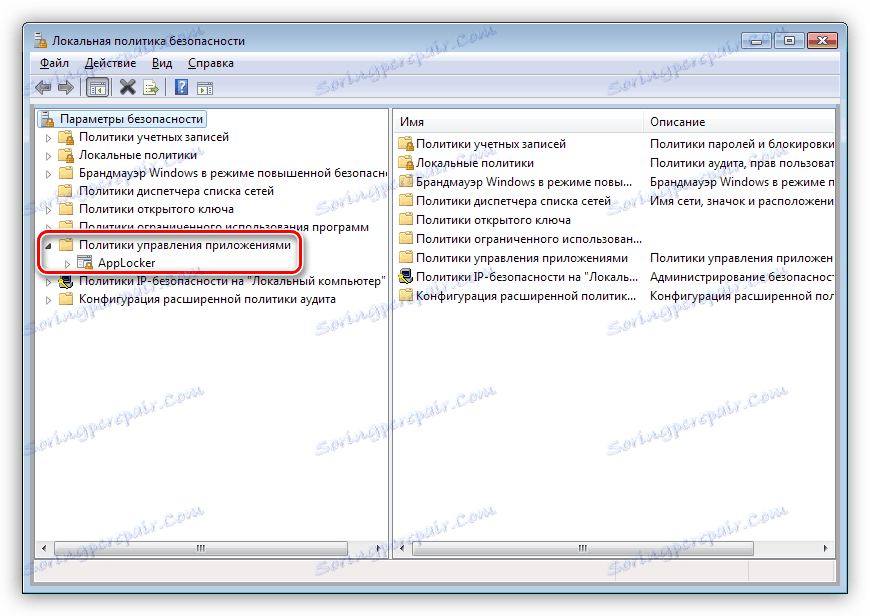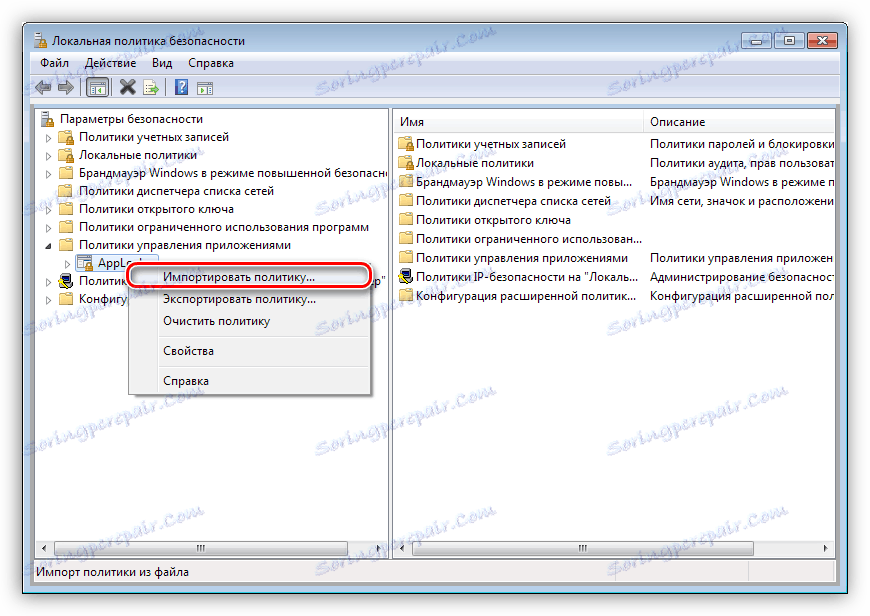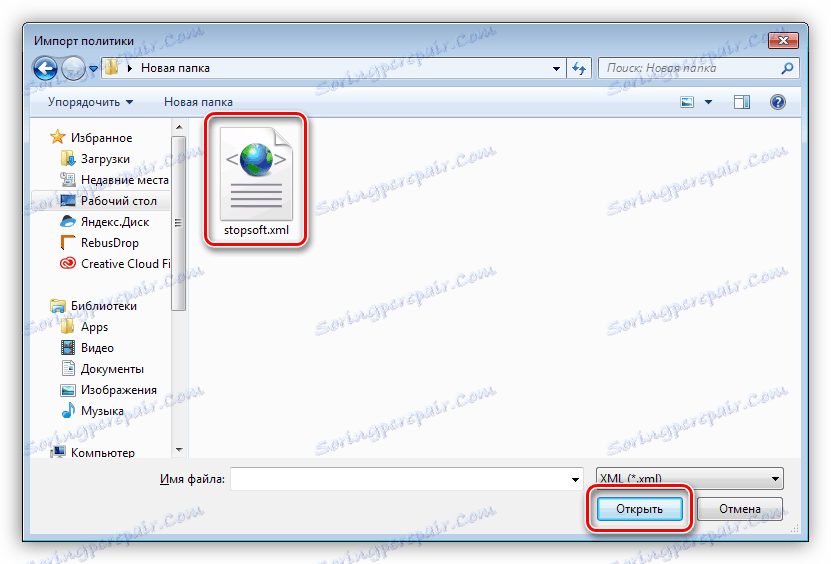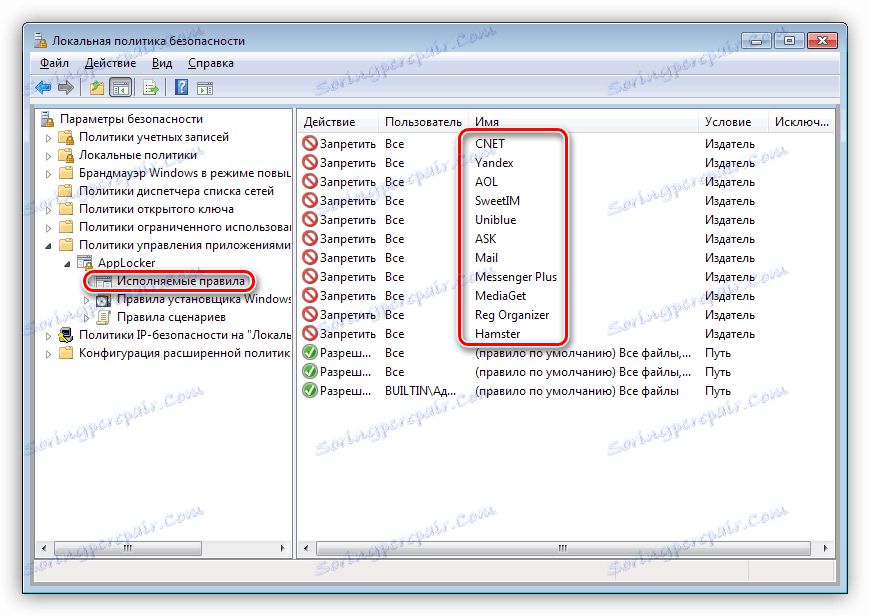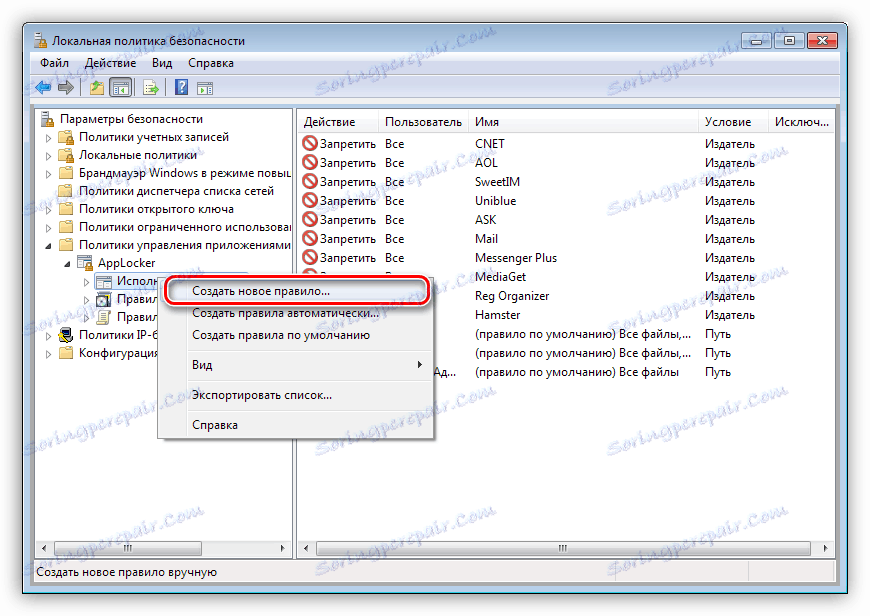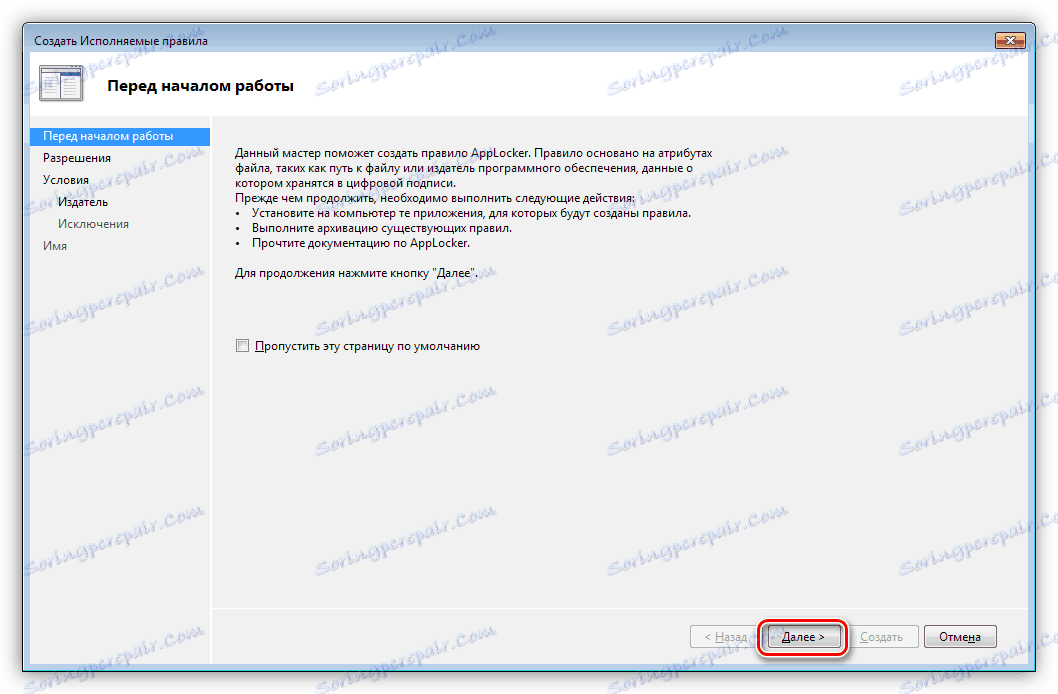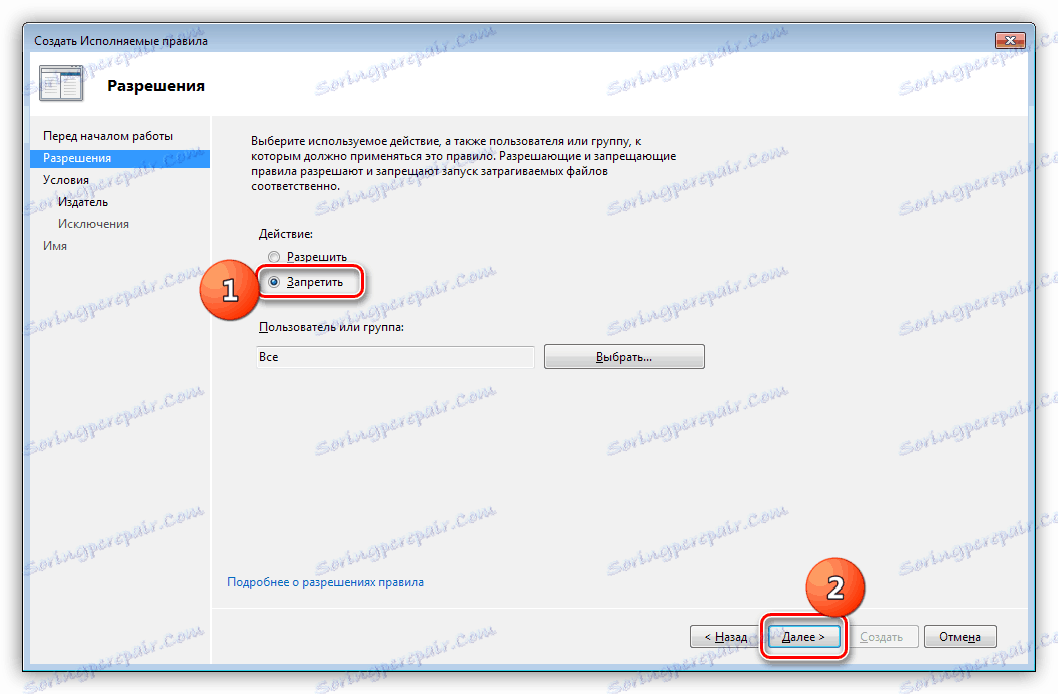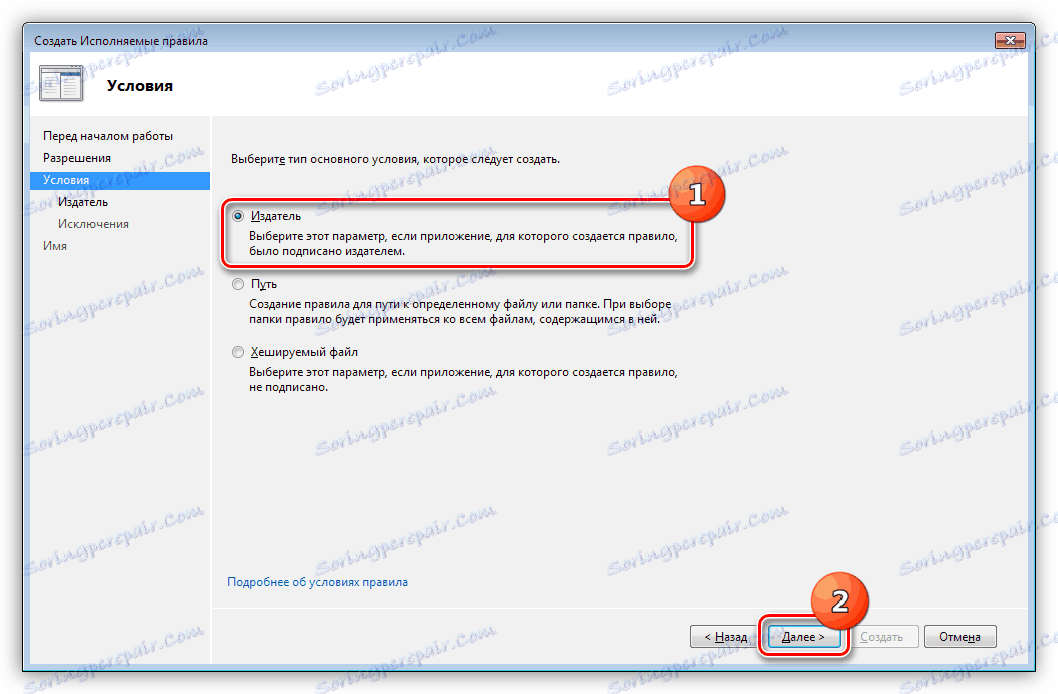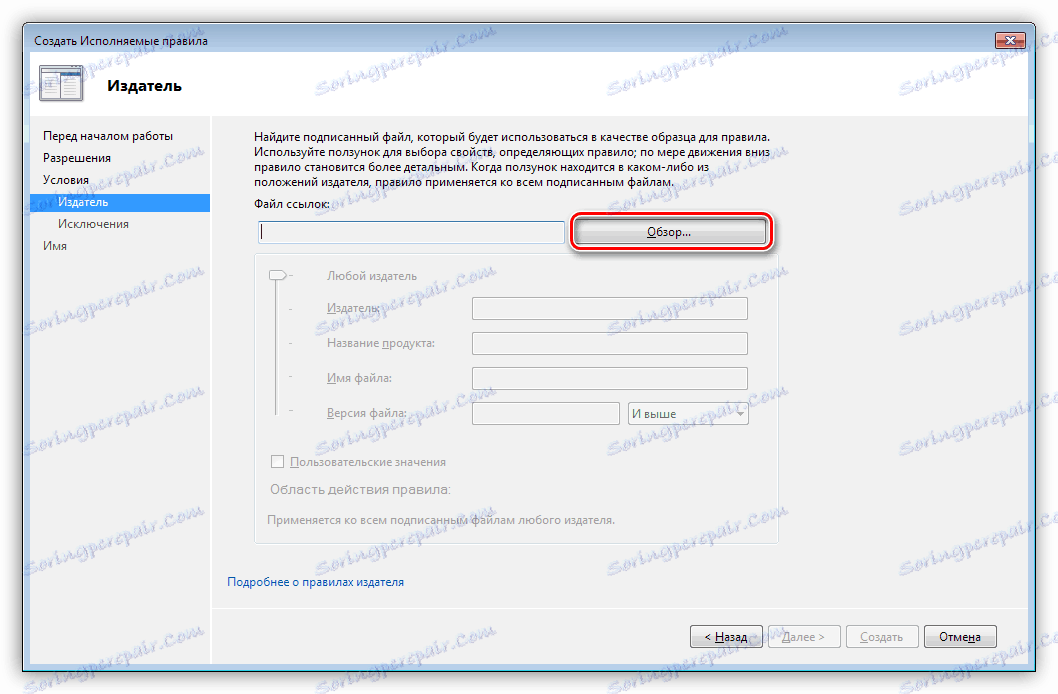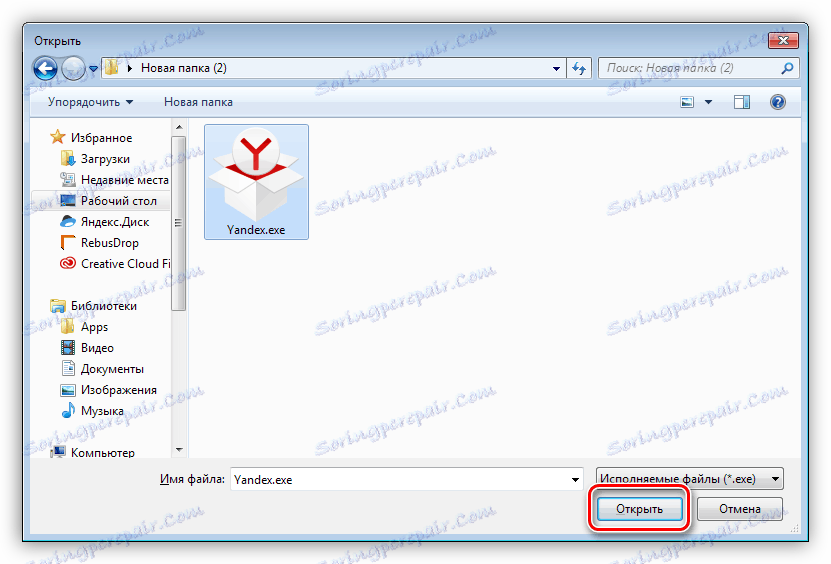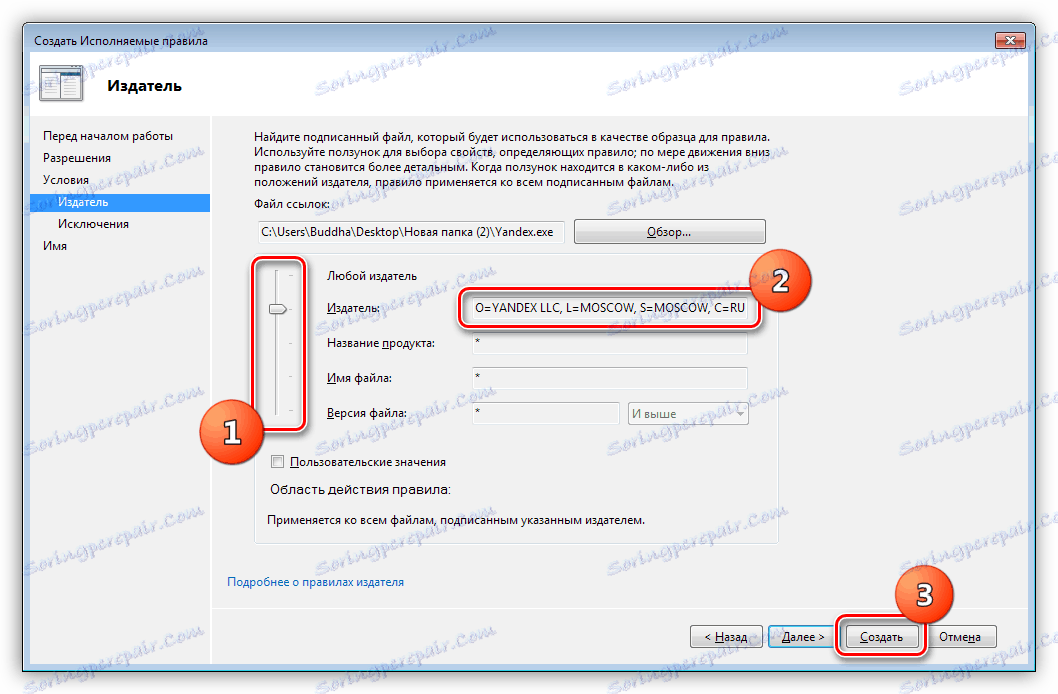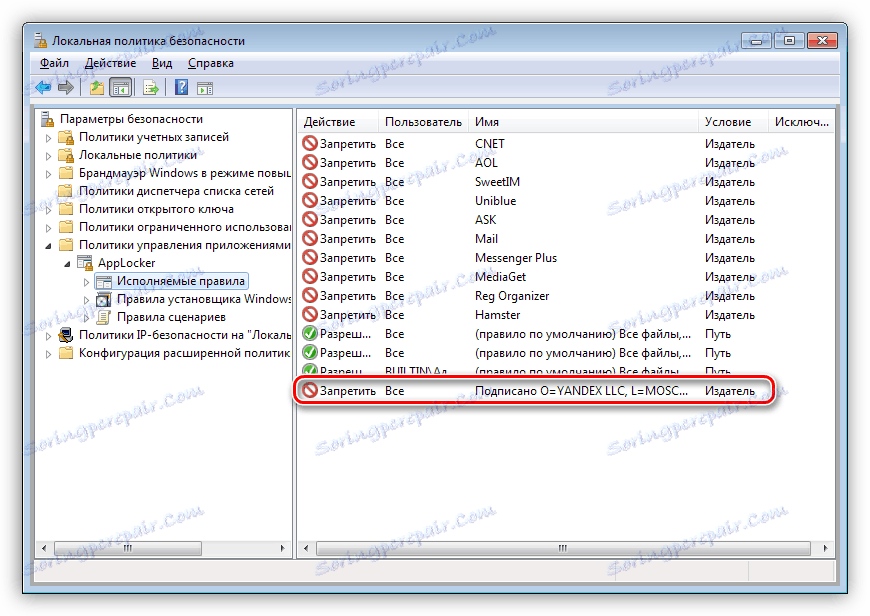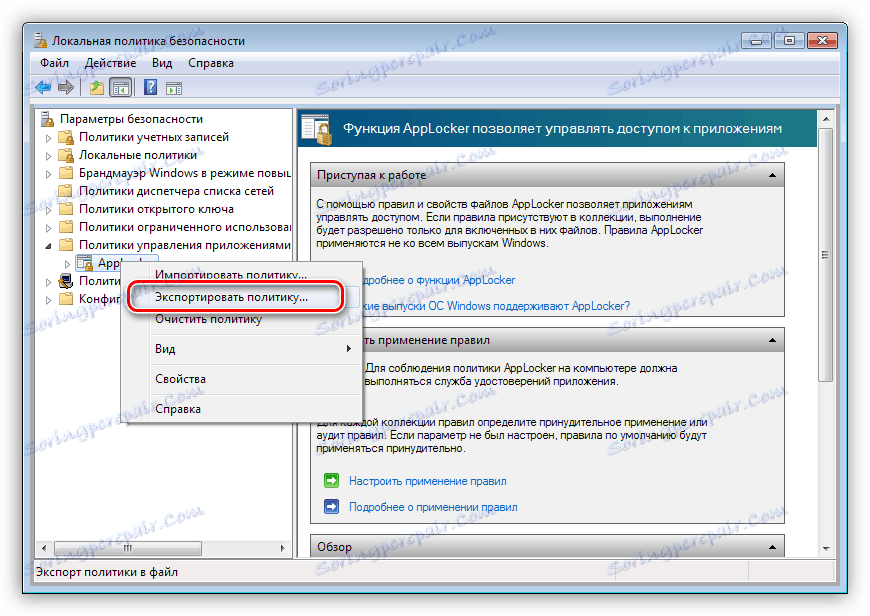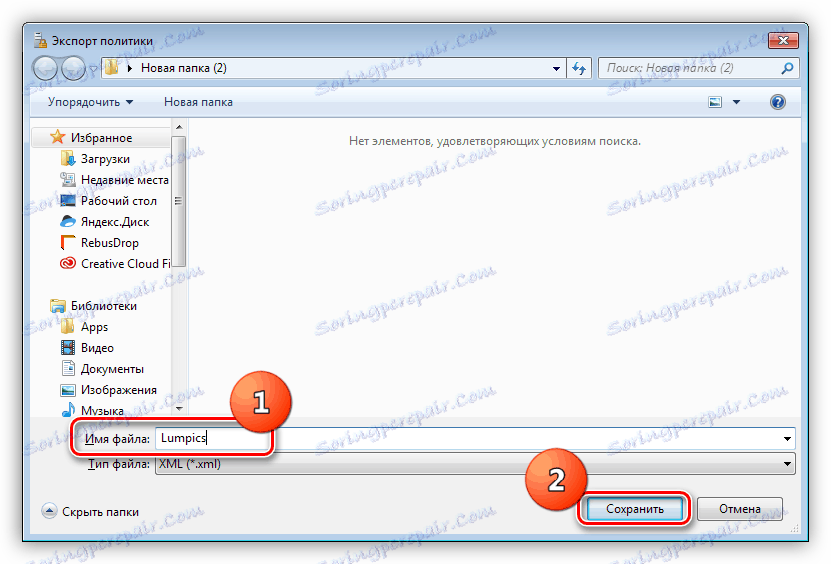ما نصب نرم افزار ناخواسته را برای همیشه ممنوع می کنیم
نرم افزار رایگان بسیار مفید و کاربردی است، برخی از برنامه ها حتی ادعا می کنند جایگزین گران قیمت های پرداخت می شود. با این حال، برخی از توسعه دهندگان، به منظور توجیه هزینه ها، "نرم افزار های مختلف دیگری را در توزیع های خود" جفت "می کنند. این می تواند کاملا بی ضرر باشد و می تواند مضر باشد. هر یک از ما به چنین شرایطی رسیدیم که همراه با برنامه برخی از مرورگرهای غیر ضروری، نوارهای ابزار و سایر بدافزارها بر روی رایانه نصب شد. امروز ما در مورد چگونگی ممنوعیت نصب آنها به سیستم شما یک بار و برای همه صحبت خواهیم کرد.
محتوا
ما نصب نرم افزار را ممنوع می کنیم
در اغلب موارد، هنگام نصب نرم افزار رایگان، سازندگان ما را هشدار می دهند که چیز دیگری نصب می شود و انتخابی را ارائه می دهد، یعنی حذف فایل ها در کنار موارد با کلمات "نصب" . اما این همیشه مورد نیست، و برخی از توسعه دهندگان بی ادب "فراموش" برای قرار دادن چنین جمله. با آنها، ما مبارزه خواهیم کرد.
ما تمامی اقدامات مربوط به ممنوعیت را با استفاده از خط مشی امنیت محلی انجام می دهیم که تنها در نسخه های سیستم عامل های Pro و Enterprise موجود است ( ویندوز 8 و 10 ) و در ویندوز 7 نهایی (حداکثر). متاسفانه این کنسول در Starter و Home موجود نمی باشد.
همچنین ببینید: فهرست برنامه های کیفیت برای مسدود کردن برنامه ها
سیاست واردات
"سیاست امنیتی محلی" دارای بخش "AppLocker" است که در آن شما می توانید قوانین مختلف رفتار برنامه را ایجاد کنید. ما باید به او بپیوندیم.
- ترکیب Win + R را فشار دهید و در قسمت "Open" فرمان را بنویسید
secpol.mscروی OK کلیک کنید
![دسترسی به سیاست امنیتی محلی از منوی Run در ویندوز]()
- بعد، شاخه "سیاست های مدیریت برنامه" را باز کنید و بخش لازم را ببینید.
![سیاست های مدیریت برنامه ویندوز]()
در این مرحله، ما نیاز به یک پرونده داریم که در آن قوانین اجرایی نوشته شده است. در زیر یک لینک با کلیک بر روی آن شما می توانید یک سند متن با کد را پیدا کنید. لازم است که در قالب XML ذخیره شود، بدون شکست در ویرایشگر Notepad ++ . برای تنبل، فایل به پایان رسید و توضیحات برای آن "دروغ" وجود دارد.
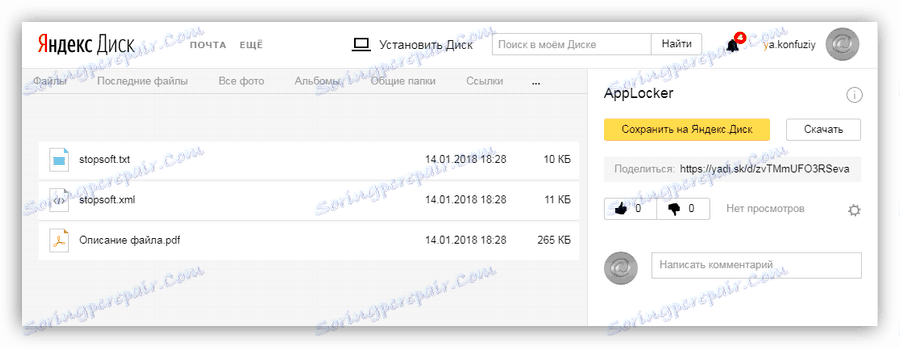
این سند حاوی قوانین برای ممنوعیت نصب برنامه های ناشران است که در فرایند "لغزش" محصولات خود به کاربران دیده می شود. این همچنین شامل استثنائات است، یعنی آن اقداماتی است که می تواند توسط برنامه های مجاز انجام شود. کمی بعد ما چگونگی اضافه کردن قوانین خود (ناشران) را کشف خواهیم کرد.
- روی بخش "AppLocker" RMB کلیک کنید و مورد "سیاست واردات" را انتخاب کنید .
![مرحله اول وارد کردن سیاست در AppLocker ویندوز]()
- بعد، فایل ذخیره شده (دانلود شده) فایل XML را پیدا کرده و روی "Open" کلیک کنید.
![مرحله دوم وارد کردن سیاست در AppLocker ویندوز]()
- ما شاخه "AppLocker" را باز میکنیم، به بخش "قوانین اجرایی" بروید و ببینید همه چیز به طور معمول وارد شده است.
![قوانین خط مشی امنیتی ویندوز قابل اجرا]()
اکنون برای هر برنامه ای از این ناشران دسترسی به کامپیوتر شما بسته است.
افزودن ناشران
فهرست ناشران لیست شده در بالا می تواند به صورت دستی به صورت دستی با استفاده از یکی از توابع "AppLocker" اضافه شود. برای انجام این کار، شما باید فایل اجرایی یا نصب کننده برنامه را که توسعه دهنده آن را در توزیع قرار داده است، دریافت کنید. گاهی اوقات این را می توان تنها با ضربه زدن به یک وضعیت که در آن برنامه در حال حاضر نصب شده است. در موارد دیگر، به سادگی از طریق یک موتور جستجو جستجو کنید. روند را به صورت مثال در نظر بگیرید مرورگر Yandex .
- ما بر روی PKM در قسمت "قوانین اجرایی" کلیک میکنیم و آیتم "ایجاد یک قانون جدید" را انتخاب میکنیم.
![اضافه کردن یک قانون جدید به Windows AppLocker]()
- در پنجره بعدی، دکمه «بعدی» را کلیک کنید.
![صفحه اطلاعات Windows AppLocker]()
- ما سوئیچ را در موقعیت "ممنوع" قرار داده ایم و دوباره "بعدی" .
![انتخاب نوع قانون در Windows AppLocker]()
- در اینجا ارزش "ناشر" را ترک می کنیم. روی «بعدی» کلیک کنید.
![نوع ممنوعیت در AppLocker ویندوز را انتخاب کنید]()
- بعد ما نیاز به یک فایل پیوند داریم، که هنگام خواندن داده ها از نصب کننده شکل می گیرد. روی "مرور" کلیک کنید.
![تشکیل یک فایل لینک در Windows AppLocker]()
- فایل مورد نظر را پیدا کرده و روی "باز" کلیک کنید.
![نصب برنامه را در Windows AppLocker باز کنید]()
- حرکت لغزنده، ما به این نتیجه می رسیم که اطلاعات تنها در ناحیه "ناشر" باقی می ماند. در این تنظیمات تکمیل شده است، روی دکمه "ایجاد" کلیک کنید.
![انتخاب عمق اجرای قوانین Windows AppLocker]()
- یک قانون جدید در لیست ظاهر شده است.
![قانون جدید در سیاست امنیتی محلی ویندوز]()
با استفاده از این تکنیک می توانید از نصب هر برنامه ای از هر ناشر و همچنین با استفاده از کشویی، یک محصول خاص و حتی نسخه آن جلوگیری کنید.
حذف قوانین
حذف قوانین اجرایی از لیست انجام می شود به شرح زیر است: راست کلیک بر روی یکی از آنها (غیر ضروری) و گزینه "حذف" را انتخاب کنید .
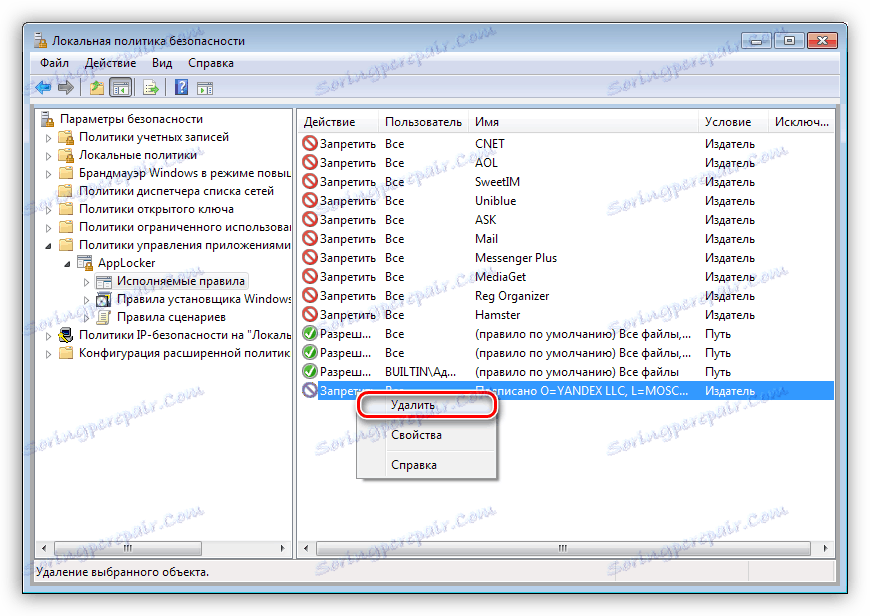
در AppLocker، ویژگی تمیزکاری سیاست روشن نیز وجود دارد. برای انجام این کار، روی بخش PKM کلیک کنید و "پاک کردن خط مشی" را انتخاب کنید. در جعبه محاوره ای که ظاهر می شود، روی "بله" کلیک کنید.
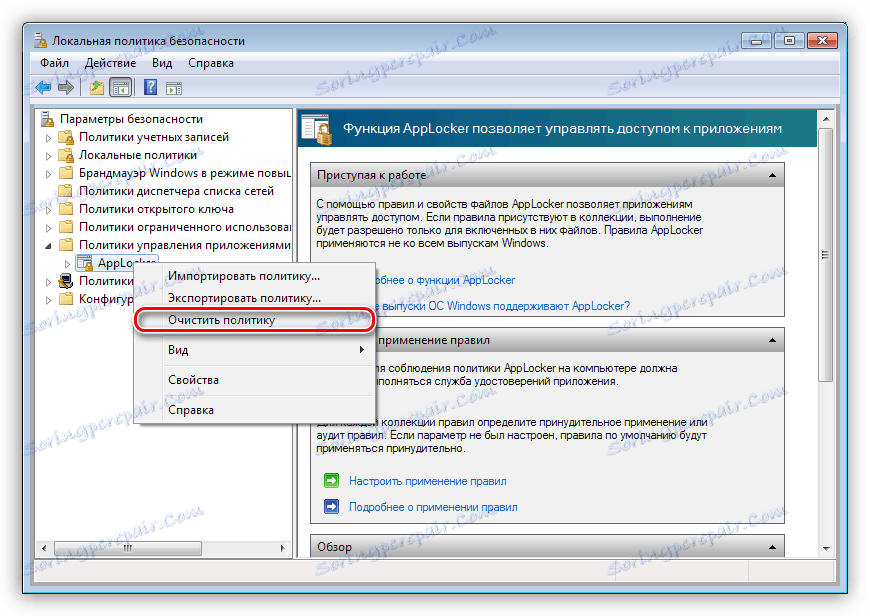
سیاست صادرات
این ویژگی کمک می کند تا سیاست ها را به عنوان یک فایل XML به یک کامپیوتر دیگر انتقال دهید. در عین حال، تمام قوانین و پارامترهای اجرایی ذخیره می شوند.
- ما راست کلیک بر روی بخش "AppLocker" و آیتم منوی زمینه با نام "سیاست صادرات" را پیدا کنید .
![صادرات سیاست امنیتی از AppLocker ویندوز]()
- نام فایل جدید را وارد کنید، فضای دیسک را انتخاب کرده و روی "ذخیره" کلیک کنید.
![صرفه جویی در فایل قوانین اجرایی ویندوز Applocker]()
با استفاده از این سند، شما می توانید قوانین را به "AppLocker" در هر رایانه ای با کنسول امنیت محلی " نصب شده " وارد کنید .
نتیجه گیری
اطلاعات به دست آمده از این مقاله به شما کمک خواهد کرد تا به طور دائم از نیاز به حذف برنامه های غیر ضروری و افزودنی های اضافی از کامپیوتر خود خلاص شوید. حالا شما می توانید با خیال راحت از نرم افزار رایگان استفاده کنید. استفاده دیگر این است که ممنوعیت نصب برنامه ها به کاربران دیگر کامپیوتر شما که مدیران نیستند.